Habilitar a Central de Segurança do Azure em ambientes híbridos
A equipe de TI da Contoso deseja usar a Central de Segurança para ajudar a proteger suas cargas de trabalho de VM e seus servidores locais. Para integrar suas VMs e servidores locais à Central de Segurança, eles devem concluir as seguintes tarefas:
- Ativar o nível de preço padrão
- Ativar o aprovisionamento automático
- Integre suas VMs e servidores
Nota
O preço padrão deve ser habilitado para a Central de Segurança e todos os espaços de trabalho associados do Log Analytics.
Habilite o nível de preço padrão da Central de Segurança
Para usar os recursos avançados da Central de Segurança ou usá-la com servidores locais, você precisará habilitar a camada de preço padrão da Central de Segurança em suas assinaturas do Azure. As subscrições que não são atualizadas para o escalão de preços Padrão estão listadas no painel do Centro de Segurança. Se você já tiver um espaço de trabalho padrão do Log Analytics , também precisará atualizá-lo para o nível de preço Padrão.
Para mudar para o preço de nível padrão, use o seguinte procedimento:
- No portal do Azure, selecione Central de Segurança.
- No painel de navegação, selecione Configurações de preços e configurações.
- No painel de detalhes, selecione sua assinatura.
- Selecione Padrão e, em seguida, selecione Salvar.
- Se necessário, repita estas etapas para todos os espaços de trabalho do Log Analytics que você deseja usar com a Central de Segurança.
Ativar o aprovisionamento automático
Se você habilitar o provisionamento automático, a Central de Segurança instalará o agente do Log Analytics em suas VMs do Azure existentes e em quaisquer VMs do Azure que você criar no futuro. Ao habilitar o provisionamento automático, você opta por armazenar dados no espaço de trabalho padrão do Log Analytics criado pela Central de Segurança ou em um espaço de trabalho existente. Se nenhum espaço de trabalho for exibido, crie um novo ou atualize um existente.
Para habilitar o provisionamento automático, use o seguinte procedimento:
No portal do Azure, selecione Central de Segurança.
No painel de navegação, selecione Configurações de preços e configurações.
No painel de detalhes, selecione sua assinatura e, no painel de navegação, selecione Coleta de Dados.
No painel de detalhes, em Provisionamento automático, selecione Ativado. Você também pode selecionar o espaço de trabalho preferido do Log Analytics no título Configuração do espaço de trabalho .
Selecione Guardar.
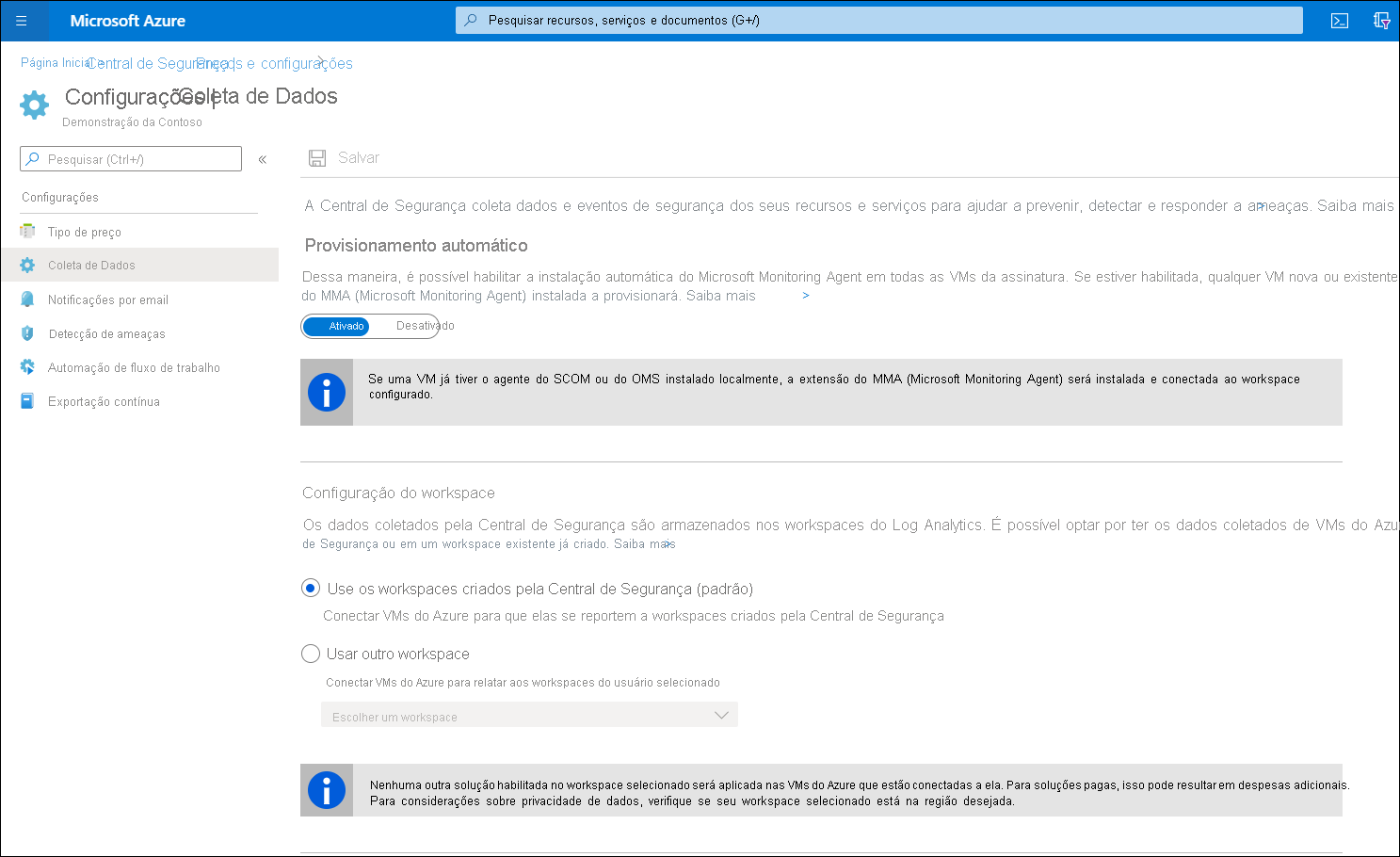
Integre seus servidores e computadores locais
Depois de atualizar a Central de Segurança para a camada Standard de suas assinaturas, você poderá integrar seus computadores locais. Isso requer que você baixe o agente do Log Analytics e o instale nos computadores. Use o procedimento a seguir para instalar os agentes necessários:
No portal do Azure, selecione Central de Segurança.
No painel de navegação, selecione Introdução.
No painel de detalhes, selecione a guia Instalar agentes. Os agentes já devem estar instalados em suas VMs e, portanto, o botão Instalar agentes está acinzentado e indisponível.
Selecione a guia Introdução .
No painel de detalhes, abaixo do título Adicionar servidores que não sejam do Azure, selecione Configurar.
Na folha Integrar servidores à Central de Segurança, se necessário, selecione Criar Novo Espaço de Trabalho.
Crie um novo espaço de trabalho do Log Analytics.
Selecione + Adicionar servidores no espaço de trabalho selecionado.

Na folha Gerenciamento de agentes, selecione o link apropriado para o agente necessário. Normalmente, você selecionará Baixar o Windows Agent (64 bits).
Copie a ID do espaço de trabalho e a chave primária. Você precisará deles para instalar o agente.
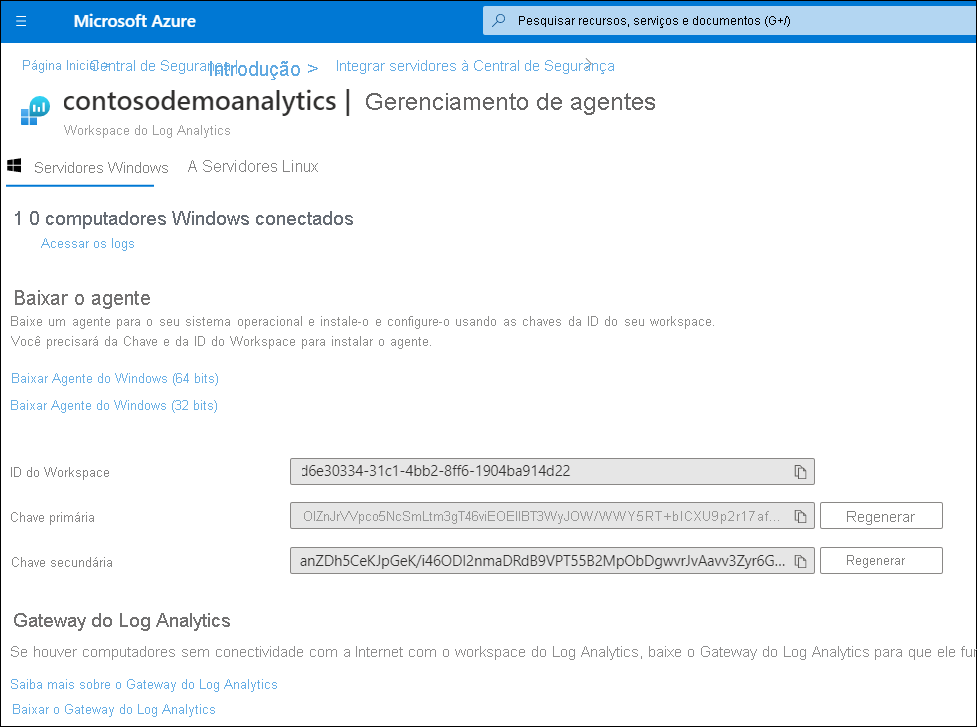
Copie o agente baixado para seus servidores locais.
Execute o arquivo MMASetup-AMD64.exe para instalar o agente.
Quando solicitado, no assistente de Instalação do Microsoft Monitoring Agent na página Opções de Instalação do Azure, marque a caixa de seleção Conectar o agente ao OMS (Azure Log Analytics) e selecione Avançar.
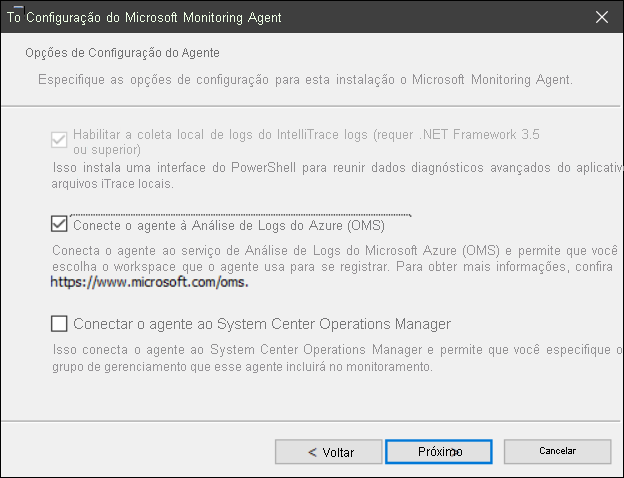
Na página Azure Log Analytics, insira a ID do Espaço de Trabalho e a Chave primária que você copiou anteriormente.
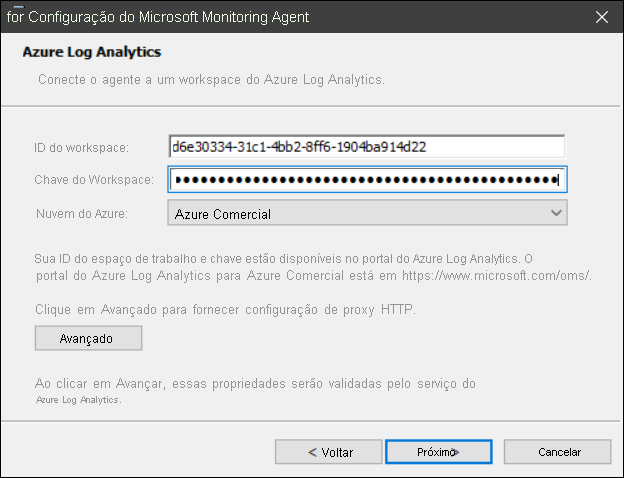
Siga as etapas restantes para concluir o processo de instalação.
Integre servidores e computadores Windows ao Defender ATP
A proteção contra ameaças no Centro de Segurança é fornecida pela sua integração com o Defender ATP. Combinados com o Centro de Segurança, fornecem uma solução completa de Deteção e Resposta de Pontos Finais (EDR). Você pode integrar seus computadores Windows Server 2019 ou Windows 10 ao Defender ATP usando:
- Um script local
- Política de Grupo
- Microsoft Endpoint Configuration Manager
- Scripts de integração de infraestrutura de área de trabalho virtual para máquinas não persistentes
Leitura adicional
Pode saber mais ao consultar os seguintes documentos:
- Visão geral do agente do Log Analytics.
- Integre dispositivos ao serviço Microsoft Defender ATP.